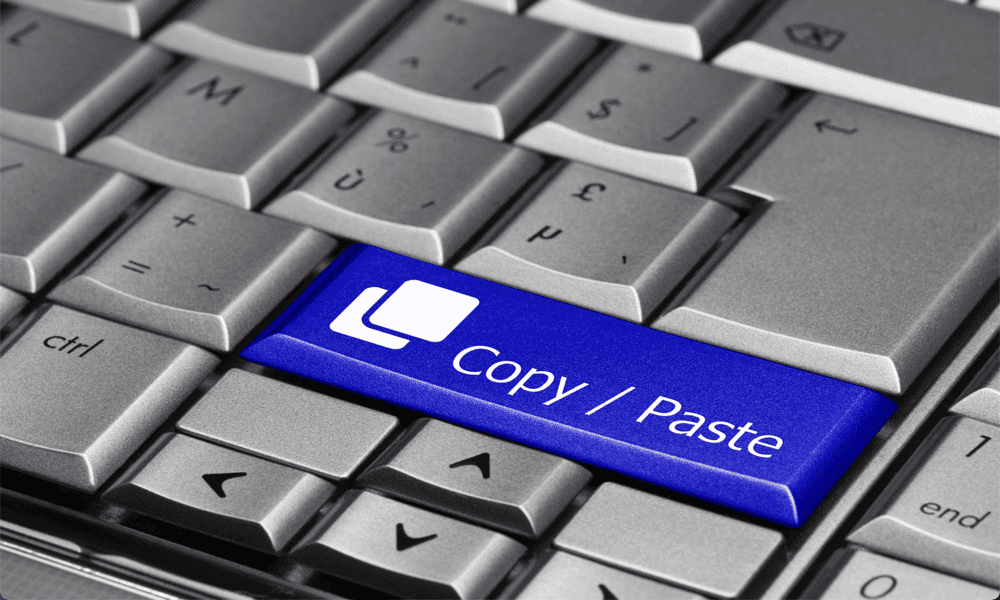Tri spôsoby, ako čítať dokumenty PDF a Word na vašom zariadení Kindle
Roznietiť Amazonka Hrdina / / March 16, 2020
Posledná aktualizácia dňa
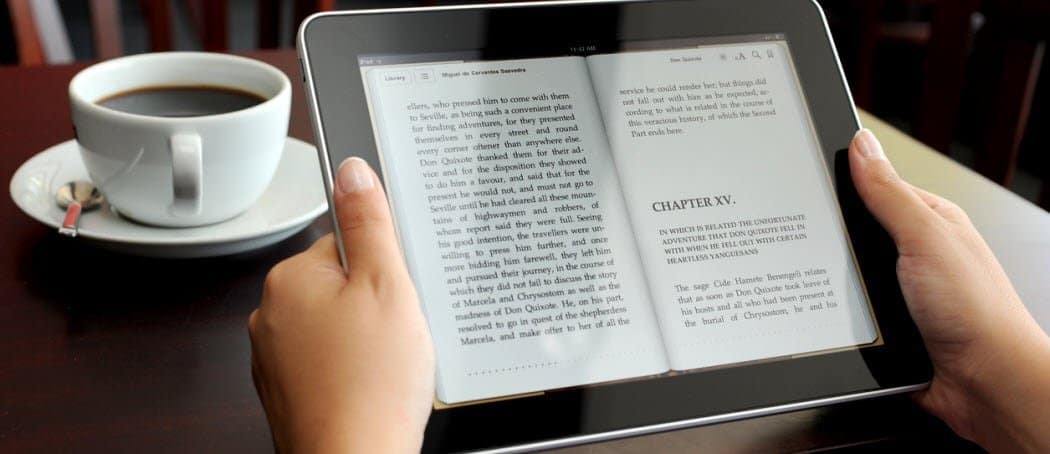
Ak máte Amazon Kindle, môžete si prezerať nielen elektronické knihy. Tu je postup, ako do svojho Kindle poslať svoje vlastné dokumenty Word alebo PDF.
Ak vlastníte zariadenie Kindle, už viete, aké ľahké je prepnúť e-knihy Kindle do vašej čítačky - stačí si ich kúpiť od Amazon Kindle Store a objavia sa vo vašej knižnici. Vedeli ste však, že do svojho Kindle môžete ručne pridať svoje vlastné súbory? To vám umožní čítať súbory PDF a ďalšie dokumenty tretích strán na vašom zariadení Kindle, ktoré ste nedostali od Amazonu. Existujú tri spôsoby, ako to urobiť, a každý je celkom jednoduchý.
Presúvajte súbory do Kindle
Jedným z najjednoduchších spôsobov, ako do vášho Kindle dostať rôzne súbory, je pripojiť ho pomocou kábla USB k počítaču a potom naň presunúť súbory. Existuje niekoľko typov súborov, ktoré sú kompatibilné:
- Formát Kindle: .mobi, .azw
- Microsoft Word: .docx alebo .doc
- PDF: .pdf
- Obyčajný text: .txt
- Rich Text: .rtf
- Značkovací jazyk HyperText: .html, .htm
Pripojte svoj Kindle zariadenie do počítača pomocou kábla USB. Potom sa zobrazí v Prieskumníkovi súborov.

Teraz stačí pretiahnuť súbory na Dokumenty priečinok na Kindle. Uistite sa, že súbory sú jedným z podporovaných typov súborov uvedených vyššie.
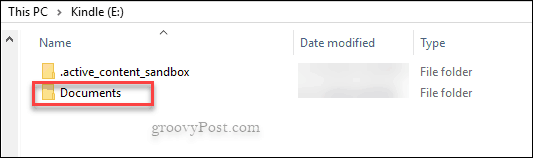
Potom stačí vysunúť Kindle a ste pripravení prečítať si svoje dokumenty!
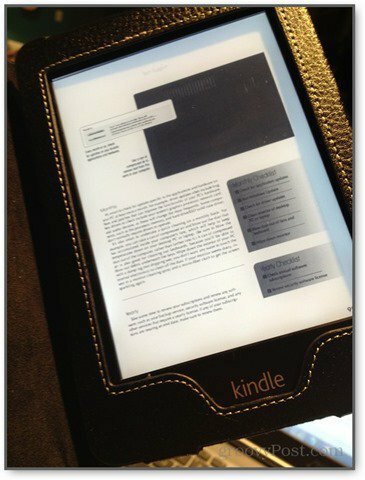
Posielajte súbory na Kindle Paperwhite e-mailom
Táto metóda má niekoľko ďalších krokov, ale po dokončení úvodného nastavenia je použitie stále jednoduché. V skutočnosti je to ešte jednoduchšie, pretože nemusíte mať k dispozícii kábel USB - súbory môžete poslať e-mailom priamo na zariadenie Kindle. Prejdite na webovú stránku Amazonu a prihláste sa. Teraz v pravom hornom rohu prejdite na Váš účet> Spravujte svoj obsah a zariadenia a potom vyberte ikonu nastavenie tab.
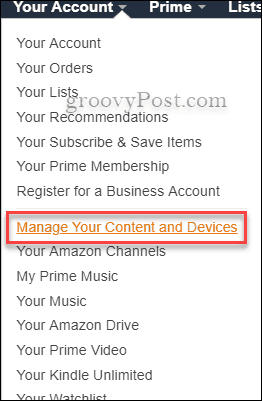
Keď sa nachádzate na karte Nastavenia, prejdite nadol na miesto, kde sa hovorí Nastavenia osobného dokumentu. Zobrazí sa vaša adresa „E-mail na odoslanie do Kindle“ - zvyčajne to vyzerá podobne name@kindle.com
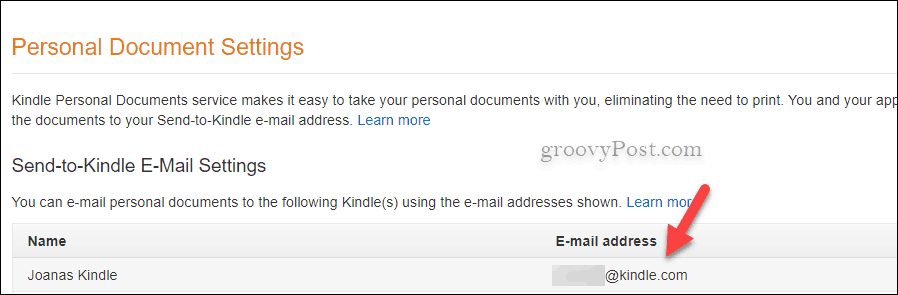
Predtým, ako utečiete a skúste niečo poslať e-mailom na adresu Kindle, musíte do adresy pridať adresu Zoznam schválených osobných e-mailových dokumentov. Akonáhle prejdete nadol na to, stačí kliknúť, kde sa hovorí Pridajte novú schválenú e-mailovú adresu. Teraz môžete dokumenty voľne posielať e-mailom priamo na server Kindle. Je to skvelý spôsob, ako ísť bez papiera a prečítať si dôležité dokumenty na cestách.
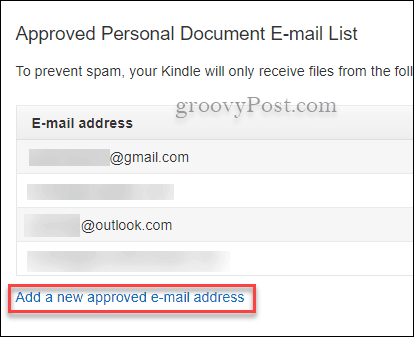
Použite aplikáciu Send to Kindle App
Amazon má tiež neuveriteľne užitočný nástroj, ktorý vám pomôže ľahko odosielať súbory z počítača do Kindle z Prieskumníka súborov. Pošli Kindle Aplikácia vám umožní kliknúť pravým tlačidlom myši na dokument Word alebo PDF na vašom počítači a odoslať ho do Kindle Paperwhite alebo na akýkoľvek typ Kindle, ktorý máte. Viac informácií nájdete v našom článku o ako posielať dokumenty a súbory PDF pre vaše Kindle.

Či už vlastníte najnovšie Kindle Fire tableta alebo hojdanie a Kindle Paperwhite, je dobré vedieť, že máte niekoľko možností na zasielanie dôležitých dokumentov do svojho zariadenia.